تسمح لنا المراقبة الأبوية بحظر أو تقييد بعض الوصول إلى صفحات الويب على جهاز iPhone الخاص بك والتي لا ينصح بها للأطفال ، أو لأنها غير مناسبة في أعيننا ؛ حسنًا ، يوجد على الإنترنت محتوى عنيف ، جنسي ، إرهابي ، باختصار … الكثير من الموضوعات التي لا تهمنا.
على iPhone ، لا تقتصر عناصر التحكم لإخفاء أو حظر أو تقييد الوصول على صفحات الويب فقط ؛ يتضمن هذا أيضًا العديد من التطبيقات ، على سبيل المثال ، يمكنك تعطيل وإزالة مساعد Siri على iPhone ، وكذلك إخفاء Game Center بسهولة على iPhone ، أو حتى قفل وكلمة مرور WhatsApp على iPhone باستخدام بصمة الإصبع أو معرف الصورة.
في حالة صفحات الويب ، يمنحنا iOS الحل ، وهو حظر هذه الصفحات غير المرغوب فيها من جهاز iPhone الخاص بنا ؛ باتباع سلسلة من الخطوات ، يمكننا تقييد محتوى أي بوابة ، بالإضافة إلى نوع المحتوى الذي يمكن الوصول إليه باستخدام iTunes. انظر في هذا المنشور كيفية حظر أو تقييد بعض مواقع الويب على نظام iOS الخاص بك.
ما الذي يمكنك أخذه في الاعتبار عند حظر صفحات الويب على نظام iOS الخاص بك؟
إذا كنت تريد تقييد الوصول إلى القصر وإذا كان لديك جهاز iPad أو iPhone متصل بالإنترنت ، فقم بتهيئة كل جهاز على حدة. بعض البدائل التي توفرها لنا الرقابة الأبوية لنظام iOS الخاص بنا هي أنه يمكنك حظر الوصول لديك بناءً على عمرك ، ويمكنك تكوين ساعات استخدام الجهاز.
هناك أيضًا طريقة خارجية لإدارة نظام iOS الخاص بك لحظر الوصول إلى الإنترنت دون وجود جهاز ، وذلك من خلال جهاز التوجيه ؛ في هذا يمكنك تحديد ساعات الوصول إلى الإنترنت على الأجهزة المتصلة.
عناصر لحظرها من قيود iOS
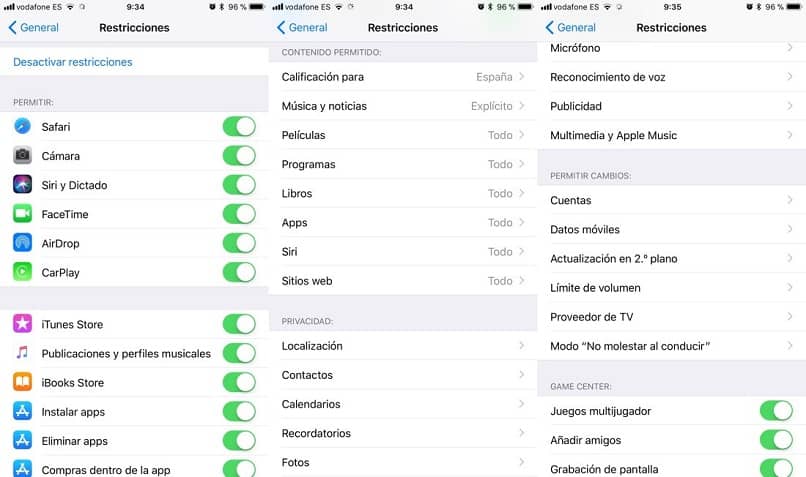
في iOS ، يمكن أن يكون لديك أنظمة تقييد لأي وظيفة أو تطبيق على جهازك . من الأفضل بكثير تقييدهم على الاضطرار إلى حذف التطبيقات من جهاز iPhone الخاص بك. لأننا بالتأكيد سنستخدمها أيضًا. ضمن القيود التي توفرها iOS ، يمكنك تقييد الوصول إلى:
- المستكشف.
- وقت المواجه.
- سيري.
- متجر اي تيونز.
- كاميرا الجهاز.
- إيردروب.
- تثبيت وإزالة التطبيقات.
- حظر الوصول إلى الأفلام والأغاني والكتب في iTunes ، حتى إذا تم تنزيلها بالفعل على أجهزتنا.
كيف تحجب صفحة الويب؟
ينطبق تقييد Apple هذا على جميع المتصفحات ، وليس فقط Safari ؛ بهذه الطريقة لن يكون من الضروري الانتقال من متصفح إلى آخر مع وضع خيار الرقابة الأبوية . سيتم تطبيق جميع القيود في جميع أنحاء النظام بالتساوي.
لذلك ، لحظر أي صفحة ويب . يجب عليك الانتقال إلى الإعدادات وتحديد الخيار العام ؛ في هذا القسم ، انقر فوق خيار القيود . ثم اضغط على تفعيل القيود ، في تلك اللحظة سيطلب الجهاز رمز إلغاء القفل حتى تتمكن من الوصول لتفعيل هذه الخيارات وإلغاء تنشيطها وليس أن تكون فردًا آخر.
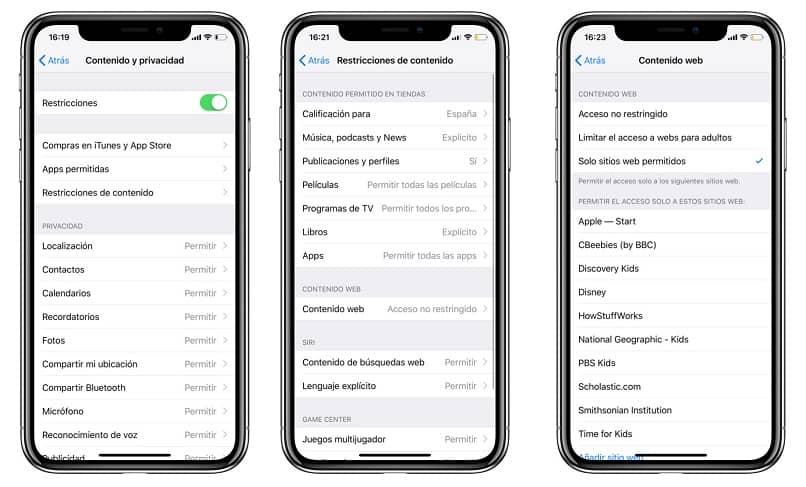
ملاحظة: إذا نسيت هذا الرمز . فلن تتمكن من الوصول إلى القيود ما لم تقم باستعادة الجهاز بالكامل. ثم تذهب إلى المحتوى المسموح به وتنقر على مواقع الويب . ستجد هنا ثلاثة خيارات ، وهي: جميع مواقع الويب ، أو مواقع ويب معينة فقط ، أو تحديد محتوى للبالغين.
- يعد خيار جميع مواقع الويب هو الخيار الأصلي . حيث يتيح لك الوصول إلى جميع صفحات الويب.
- مواقع ويب معينة فقط ؛ سيسمح لك هذا الخيار بالحد من عدد صفحات الويب ؛ ستتمكن من إضافة صفحات ويب جديدة أو حذف الصفحات المتوفرة ؛ منذ البداية ستجد بعض صفحات الويب متضمنة.
- حد مواقع الويب في هذا الخيار . يمكنك تضمين عناوين الويب التي تريد تقييد الوصول إليها عن طريق تحديد عدم السماح أبدًا .
عند تقييد بعض صفحات الويب ، حدد الحد من محتوى البالغين . لذلك سيحد نظام iOS تلقائيًا من الوصول إلى مواقع الويب المصنفة للبالغين. ولكن إذا كنت تريد فقط السماح بالوصول إلى صفحة معينة وكان خيار iOS يصنفها على أنها للبالغين . فيمكنك إضافتها في قسم إضافة موقع ويب والنقر فوق خيار السماح دائمًا.
بهذه الطريقة يمكنك تقييد أو منع أي محتوى غير لائق من صفحات الويب من خلال الوظائف التي تقدمها iOS ، وبالتالي منع هذه الأنواع من الصفحات مباشرة من أي من أجهزتك.




